win7搜索
- 格式:docx
- 大小:361.69 KB
- 文档页数:7
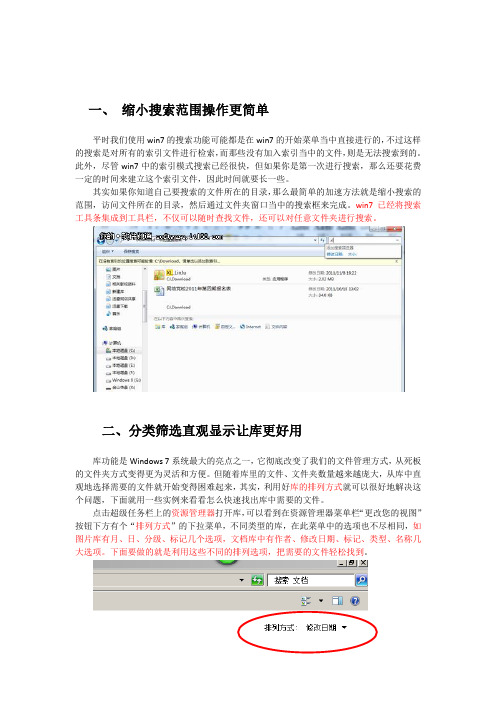
一、缩小搜索范围操作更简单平时我们使用win7的搜索功能可能都是在win7的开始菜单当中直接进行的,不过这样的搜索是对所有的索引文件进行检索,而那些没有加入索引当中的文件,则是无法搜索到的。
此外,尽管win7中的索引模式搜索已经很快,但如果你是第一次进行搜索,那么还要花费一定的时间来建立这个索引文件,因此时间就要长一些。
其实如果你知道自己要搜索的文件所在的目录,那么最简单的加速方法就是缩小搜索的范围,访问文件所在的目录,然后通过文件夹窗口当中的搜索框来完成。
win7已经将搜索工具条集成到工具栏,不仅可以随时查找文件,还可以对任意文件夹进行搜索。
二、分类筛选直观显示让库更好用库功能是Windows 7系统最大的亮点之一,它彻底改变了我们的文件管理方式,从死板的文件夹方式变得更为灵活和方便。
但随着库里的文件、文件夹数量越来越庞大,从库中直观地选择需要的文件就开始变得困难起来,其实,利用好库的排列方式就可以很好地解决这个问题,下面就用一些实例来看看怎么快速找出库中需要的文件。
点击超级任务栏上的资源管理器打开库,可以看到在资源管理器菜单栏“更改您的视图”按钮下方有个“排列方式”的下拉菜单,不同类型的库,在此菜单中的选项也不尽相同,如图片库有月、日、分级、标记几个选项,文档库中有作者、修改日期、标记、类型、名称几大选项。
下面要做的就是利用这些不同的排列选项,把需要的文件轻松找到。
如何快速查找文档呢?Windows 7文档库与Office文档结合相当紧密,如在Word中点击Office按钮,选择“Word选项/常规”,在“对Microsoft Office进行个性化设置”中填写了用户名即为自己的Office文档设置了作者信息,在文档库中选择以作者的排列方式显示即可按照不同作者进行归纳,非常适合办公族在往来频繁的文件中找到自己撰写或他人发送过来的文件。
如果觉得这还不够快捷,还可以结合强大的库搜索功能。
进入文档库后,点击右上角的搜索框,这里会显示搜索筛选器(不同类型库的默认筛选器在内容上与排列方式的选项完全一致),如想找到同事发过来的文件,只需选择“作者”搜索筛选器,此时会出现长长的一排列表,从中选择同事在文档中的笔名或是直接输入即可,结合预览窗格还可以查看文档内容是否自己想要的文件。

Win7怎么使用搜索功能
Win7系统下如果找不到某个文件,可以用搜索功能来搜索。
只要在搜索框中输入关键字,就能找到包含关键字的文件。
那么Win7搜索在哪?Win7怎么打开搜索功能呢?下面店铺就为大家介绍一下吧,欢迎大家参考和学习。
具体的打开方法如下:
Win7的搜索位置一:在打开任意文件夹时,右边的搜索栏。
Win7搜索的位置二:开始菜单左下角
在这个位置搜索不仅可以找到文件,还可以找到程序快捷方式。
Win7搜索的快捷方式:Win+F
在任意位置按下Win+F来打开win7搜索的界面,在里面同样输入你想要查找的内容。
以上店铺为大家整理的就是Win7打开搜索的三种方法,你可以选用任意一种方法来打开Win7的搜索功能,希望对大家有所帮助。

win7搜索不到网络打印机篇一:win7搜索不到网络打印机的解决方法在使用win7操作系统的时候,经常会出现搜索不到网络打印机的情况,这给用户带来了很大的麻烦。
在这里,我将为大家介绍一些解决方法。
一、检查网络连接首先要确认网络连接是否正常,在控制面板的网络和共享中心中,检查网络是否连接正常。
如果网络连接不正常,则打印机就无法使用了。
二、设置打印机共享权限如果网络连接正常,但还是搜索不到网络打印机,则需要检查共享权限。
在打印机属性设置中,勾选共享选项,然后设置共享权限。
同时还要在计算机管理中将打印机共享出去。
如果设置完共享权限之后,还是搜索不到网络打印机,可以尝试重新启动电脑和打印机。
三、更改打印机的IP地址如果打印机的IP地址设置不当,也会搜索不到网络打印机。
在打印机属性设置中,将打印机的IP地址更改为正确的IP地址即可。
同时还要确保打印机的IP地址与其他设备的IP 地址不重复。
四、重置打印机如果以上方法都没有解决问题,可以考虑重置打印机。
将打印机断开电源,并将所有连接的线缆拔出,等待一段时间后重新插上线缆和电源,启动打印机。
这样就可以重置打印机并恢复正常。
总结以上是解决win7搜索不到网络打印机的几个方法。
如果您遇到了搜索不到网络打印机的问题,可以根据以上方法进行尝试,相信问题一定会迎刃而解。
同时,为了保证打印机的正常使用,我们平时也要注意对打印机的维护和保养。
篇二:win7搜索不到网络打印机的原因使用win7操作系统时,经常会遇到搜索不到网络打印机的情况。
那么,这种情况是由什么原因引起的呢?一、网络连接问题搜索不到网络打印机的一个可能原因是网络连接问题。
如果网络连接不正常,打印机自然无法被搜索到。
可能有以下情况:1.无线网络连接不稳定,导致打印机无法连接网络。
2.本地连接没有启用,导致无法使用网络设备。
3.本地连接存在故障,导致不能正常使用网络。
二、打印机设置不当打印机设置不当也可能导致搜索不到网络打印机。

win7笔记本电脑如何快速查找大文件
随着我国经济的快速增长,生活频率的加快,电脑发挥的作用越来越重要,由于笔记本电脑体积小、重量轻、携带方便等优点,越来越受用户推崇,市场需求量迅速增长,但是还有很多小伙伴不知道win7笔记本电脑怎么快速查找大文件,其实很简单,下面就由店铺跟大家分享具体的方法吧,希望对大家有所帮助~
win7笔记本电脑快速查找大文件的方法
首先找到你要查找的磁盘,甚至是可以全计算机查找,这里我随便以G盘为例,其他盘都一样操作。
打开G盘后,看到右上角的搜索框:
在搜索框里,输入“大小:>XXX”,XXX表示大小,如“大小:>250M”:
输入后还可以看到系统默认的一些查找限制,也可以系统的查找限制查找:
其实只要一输入,就可以在里面看到搜索结果了,都是按你输入的要求得到的结果,如:
如果单独写“大小:XXX”,那么就是查找近似的结果,如大小:250M
而如果取太大的文件中间一段的大小搜索,这个目前还没找到方法,按系统显示的那种方法是没用的:
所以,对于大文件,可以直接查找大于多少的文件,也可以直接查找近似多大的文件,非常方便。

Win7开始的搜索框消失了教你找回
win7我感觉最好用的应该就是win7的搜索框了,不管是找软件,用命令打开什么东西,都是通过这个功能,没有它真心非常不习惯,而如果没有了它我们要这么样才能把它找回呢?
1.搜索框没了的图片:
2.出现这个问题的原因:
很多时候我们按照了某些软件,经常会导致这个搜索框不见了,不要去找什么软件会导致了,基本上只是软件更改你的电脑的配置你再该回来就行了。
3.进入控制面板,双击程序和功能。
在打开的窗口中,点击左上角的打开或关闭Windows 功能
在随后打开的对话框中,找到并勾选Windows Serach
以上是关于Win7开始的搜索框消失了教你找回,在最后会弹出一个对话框,然后确定,等上4.5分钟就行了。
然后你点开始就能看到搜索框了。

win7搜索栏无法使用怎么办
有一些用户在win7系统使用时候比较久后发现搜索功能不能使用了,那么win7搜索栏无法使用怎么办呢?接下来大家跟着店铺一起来了解一下win7搜索栏无法使用的解决方法吧。
win7搜索栏无法使用解决方法
1、在win7系统的桌面上,用win+R组合键打开运行框,输入regedit后按回车进入注册表编辑器。
2、在注册表编辑器的对话框中,依次打开:HKEY_CURRENT_USER——Software——Microsoft——Windows——CurrentVersion——Explorer——CabinetState,然后在右侧列表中新建一个字符串值,将其命名为“UseSearchAsst”。
3、双击打开新建字符串值UseSearchAsst后,将其数值数据修改为NO并点击确定即可。
这是一种比较简单修复搜索栏的方法,还有更复杂的方法就是用文本文档输入代码,然后保存为bat格式的文件,最后点击该文件修复搜索栏无响应的问题。
win7如何搜索共享文件
如果你是在公司或是在自己的出租屋使用Win7系统上网,很多时候都是只用到一条宽带,分享给众多用户,在这样的同一个局域网内,两台电脑之间就可以互相传送文件,也可以查看共享文件,那么win7如何搜索共享文件呢?今天店铺与大家分享下win7搜索共享文件的解决方法,有兴趣的朋友不妨了解下。
win7搜索共享文件方法
首先,右键“计算机”,然后点击“管理”。
2在“计算机管理”窗口中依次展开“系统工具”→“共享文件夹”,然后单击“共享”。
3接着在右侧窗口内容中便可看到本地的共享文件了:其中共享名带有“$”符号的是系统为某些功能设置的共享文件,不用管;其他的便是用户设置的共享文件了。
相关操作
如果需要查看某个共享文件的内容,只需在该共享名上右键,然后单击“打开”即可。
2若要停止共享该文件夹,请操作:右键→”停止共享“。
Windows 7(以下简称Win 7)推出之后,各项功能都受到了用户的好评。
其中Win 7的搜索功能更是一个亮点,成为很多用户最常用的一个功能。
相比Windows XP完全依靠电脑性能的即时搜索,Win 7的搜索原理已经和过去完全不同,性能也大幅提升。
不过也许你还不知道,通过优化使用方法,我们可以让Win 7的搜索更快、更准!最简单方法缩小搜索范围平时我们使用Win 7的搜索功能可能都是在Win 7的开始菜单当中直接进行的,不过这样的搜索是对所有的索引文件进行检索,而那些没有加入索引当中的文件,则是无法搜索到的。
此外,尽管Win 7中的索引模式搜索已经很快,但如果你是第一次进行搜索,那么还要花费一定的时间来建立这个索引文件,因此时间就要长一些。
其实如果你知道自己要搜索的文件所在的目录,那么最简单的加速方法就是缩小搜索的范围,访问文件所在的目录,然后通过文件夹窗口当中的搜索框来完成。
Win 7已经将搜索工具条集成到工具栏,不仅可以随时查找文件,还可以对任意文件夹进行搜索。
自定义索引目录为搜索加速正如上文所说,Win 7中采用了新的索引搜索模式,可以大大提升搜索速度。
那么很自然的,文件或文件夹是否建立了索引,将直接影响到我们搜索时的速度。
不过在默认情况下,索引选项中有些内容是我们想要的,但也有些不是,而有些想要加入的还没有在默认的搜索列表当中。
所以为了加快搜索,我们就可以自己定制索引的目录,让搜索来得更快、更准。
提示:索引模式的原理就好比书的目录,当我们要查询书当中的某部分内容时,就可以通过书的目录快速找到这些内容的位置。
当然,这个比喻还不够贴切,因为相比书的“死”目录,索引是动态更新的,我们不必担心因为一些文件移动造成索引失效,从而无法搜索到文件的问题。
自定义索引目录,只要在系统的开始菜单中搜索框里输入“索引选项”(或打开控制面板后选择大图标方式显示,再点击“索引选项”),打开“索引选项”设置窗口,进入“修改”就可以任意添加、删除和修改索引位置了。
Win7一问:有没办法能迅速查找软件而且迅速打开?
答:有的,并且办法很简单。
其实,为了方便客户,避免上述情况出现而且解决,Win7
特意自带了一个很好用的搜索功能。
第一步:打开“开始”菜单。
打开“开始”菜单后,你会发现,光标自动移到了“搜索”框里,
这也是Win7的周到之处,为了让客户方便,能不用脱离键盘操作,直接搜索。
图1
第二步:在“搜索”框里输入关键词,自动搜索。
例如:输入“QQ”。
输入了关键词后,你又会发现,Win7的方便之处,省略了确认的步骤,输入后自动搜索,可谓方便之至啊。
图2
第三步:点击直接打开。
图3
使用Win7的客户不乏高手,也不乏从来没使用过Win7的菜鸟。
WIN7如何搜索文件里包含的文字范文1、打开我的电脑任意窗口,在左侧找到【组织】一项,点击倒三角,选择【文件夹和搜索选项】2、在新弹出的窗口中,在“常规”“查看”“搜索”三个选项中,我们选择点击最后一个即“搜索”的选项3、之后,在新的窗口中,我们在第一块内容中选择“始终搜索文件名和内容”这个选项(图中红色标注的位置),然后点击右下角的“应用”,再选择“确定”即可4、在索引选项界面中,点击“修改”按钮,在弹出的索引位置框中勾选需要搜索的磁盘,点击确定。
完成以上设置后,我们就可以在搜索框中搜索文件中包含的文字了。
传家宝读后感议论文五年级400字陶行知爷爷小时候家里很穷,为了节省,他小时候都是妈妈帮他剃的头。
开始,妈妈剃头剃得很疼,所以小陶行知一听到要剃头就东躲西藏。
有一次,他悄悄溜进理发店,看见剃头师傅在给小孩子剃头,剃得可好了,一个也没有哭。
于是,他就要求妈妈带他去剃头师傅那里学剃头。
妈妈说:“那要收学费的。
咱们家穷,处处要省着要钱。
”一向懂事的小行知为了给家里省钱,就顺从地让妈妈剃头了。
对,那把剃头刀就是陶家的传家宝,这把剃头刀体现着陶家勤俭节约的美德。
我们在生活中也应该像陶家那么节俭。
现在生活富裕了,条件也好了,许多人就把节约扔到了脑后。
但我在生活中很节俭,没用的东西我从不买,洗脚水用来冲马桶,淘米水就浇浇花……有一次,天气晴朗。
妈妈看是个洗晒的好天气,就去洗衣服了。
我看到了,就过去帮忙。
妈妈把衣服放进洗衣机,洗完后正想把最后一遍水放入下水道,我急忙拦住,说:“这些水存起来还可以拖地呢。
”“真是我的好孩子啊。
”妈妈开心地夸我。
是啊,我们应该从小就养成勤俭节约的好习惯,做一个像陶行知爷爷一样的人。
上周星期四上午,在老师的带领下,我们举着鲜红的队旗,乘着汽车,怀着愉快的心情,来到了我们仰慕已久的松坡公园,进行一次寻宝的活动。
汽车一到松坡公园,我们就像飞出笼的小鸟一样,冲进松坡公园的一个小坪上,自由自在的吸收着大自然的新鲜空气。
找东西有win7‖搜索‖
想在这浩瀚如海般的文件中出我想要的程序或文件,怎么办?没问题!本期新手无敌栏目将教大家使用Win 7系统自带的搜索功能来找到特定程序和文件。
要知道,这个搜索功能模块无论在搜索速度还是操作便捷性方面,都无人能出其右。
我有―温妻‖,搜索放心!
“开始”菜单帮你找程序
新手大敌:程序太多,找起来麻烦“Win7”帮忙:使用“开始”菜单的搜索栏查找
Step 1:打开“开始”菜单搜索
点击系统中的―开始‖菜单按钮或者直接按下键盘上的Win按钮,便可以在弹出的菜单列表底部发现带有―搜索程序和文件‖字样的搜索栏(图1)。
图1
Step 2:输入搜索关键词
在栏目内键入搜索关键词,如―音乐‖,即可分类显示所有与音乐相关的文件或程序(图2)。
在默认情况下,―开始‖菜单的搜索栏只会自动在―开始‖菜单、控制面板、Windows文件夹、Program File文件夹、Path环境变量指向的文件夹、Libraries、Run历史里面搜索文件,但速
度非常快。
图2——图1+图2做连续图
TIPS:其实―开始‖菜单的搜索功能非常强大。
不仅可以搜索常用程序,CMD、Msconfig之类的系统程序,甚至控制面板的程序也能直接在这个搜索框里调出使用。
除此以外,这个搜索框可以取代XP的―运行‖功能。
例如常用的定时关机命令―shutdown –s –t‖、网络连通查询命令―ping 192.168.1.1‖等等,都可以直接运行。
精确定位,找到特定文件
新手大敌:文件随处放,忘记在哪里了“Win7”帮忙:使用窗口搜索栏仔细查找
Step 1:打开文件夹搜索栏
双击桌面上―我的电脑‖图标。
在开启的―我的电脑‖窗口顶端同样有一个搜索栏(图3)。
图3
Step 2:输入搜索关键词
单击左侧列表的―计算机‖选项,在展开的下一级列表中选择相应的分区盘符或文件夹。
此时在窗口顶端的导航栏内将同时出现所对应的具体分区路径,最后在搜索栏输入搜索关键词即可得到搜索结果。
例如键入―电脑报‖关键字,所有包含有―电脑报‖这三个字的搜索结果会同时以黄色高亮形式表现出来,并且会标明其所在位置,非常清楚(图4)。
这样能进一步节省搜索时间,实现―精确打击‖。
图4——图3+图4做连续图
TIPS:在进行关键词搜索时,在关键词中用?可以代替单个字符,*可以代表一串字符,给关键词加上引号可以实现精确匹配搜索。
一般来说,这样搜索速度会有些慢,为提高搜索速度,我们可以建立索引目录去解决。
―开始‖菜单中搜索框里输入―索引选项‖(―开始‖菜单的搜索框很强大吧),对索引位置进行添加、修改操作。
在经过索引过的文件位置进行搜索,其搜索速度将得到大大提升。
此外,当处于索引位置上的文件夹中文件发生改动时,索引文件将自动更新,这样就会得到最新的搜索结果及内容。
搜索网页特定内容
新手大敌:满屏文字,想找内容不容易“Win7”帮忙:使用窗口搜索栏仔细查找
Step 1:打开网页搜索栏
依次选择菜单栏上―编辑→在此页上查找‖选项(图5),即可在标签页上方出现―查找‖搜索栏。
图5
Step 2:输入关键词
在搜索栏内键入某个关键字,该网页中所有与之匹配的内容都将以黄色高亮形式表现出来,并显示出匹配的结果数量,让用户一目了然(图
6)。
图6——图5图6做连续图,放大局部
TIPS:熟手玩家一般使用快捷键Ctrl+F来启动这项功能。
同时,O ffice里的内容搜索方法和网页页面关键字搜索的方法和快捷键一模一样,非常实用哟!。